Nie wyświetlający się odcisk palca to Ustawienia telefonu z Androidem – Napraw
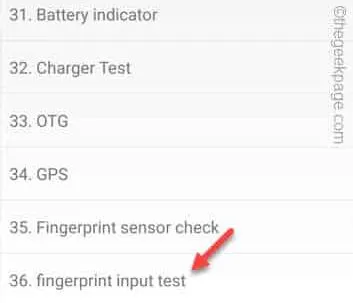
Rozwiązanie –
Uruchom ponownie telefon. Zwykle jest to po prostu błąd i ponowne uruchomienie telefonu powinno przywrócić odcisk palca na telefonie.
Dla użytkowników MIUI, POCO –
Poprawka 1 – Uruchom test odcisków palców w trybie CIT
Krok 1 – Aby włączyć tryb CIT, musisz otworzyć Ustawienia w swoim telefonie.
Krok 2 – Później otwórz „ Informacje o telefonie ”, aby otworzyć Ustawienia.
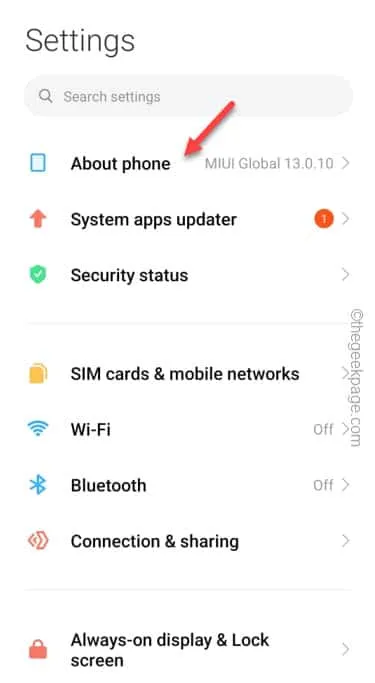
Krok 3 – Po otwarciu Ustawień przewiń w dół, aby zobaczyć „ Wszystkie specyfikacje ”, aby otworzyć pełną listę specyfikacji.
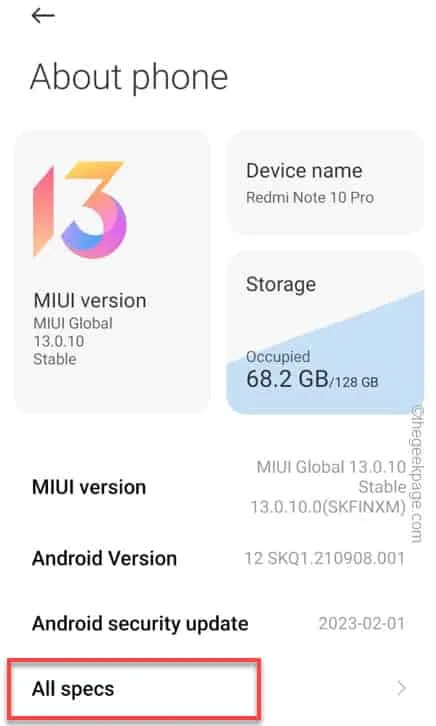
Krok 4 – Na następnej stronie zauważysz „ Wersję jądra ”. Otwórz to, a zobaczysz tę wiadomość –
You're one step away from entering CIT
Krok 5 – Stukaj w ten przycisk, aż otworzy się okno CIT.
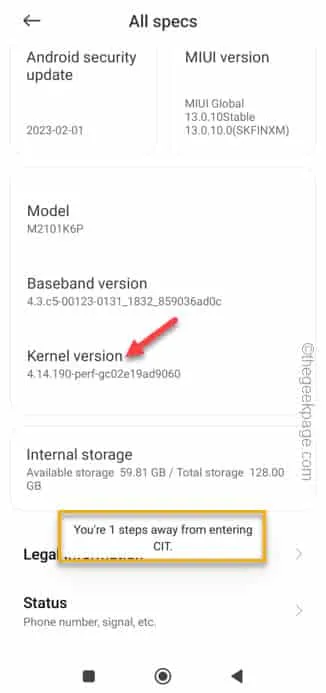
Krok 6 – W oknie CIT znajdziesz kilka testów przeznaczonych dla różnych komponentów telefonu. Przewiń w dół do końca listy i otwórz „ Test wprowadzania odcisków palców ”, aby go uruchomić.
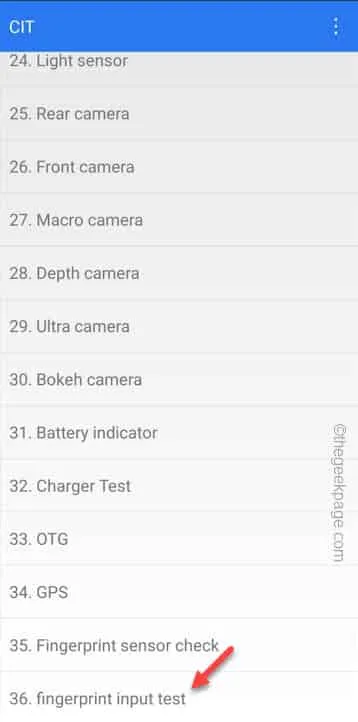
Krok 7 – Na głównej stronie testu wprowadzania odcisku palca kontynuuj rejestrację odcisku palca za pomocą czujnika odcisków palców.
Match please click pass.
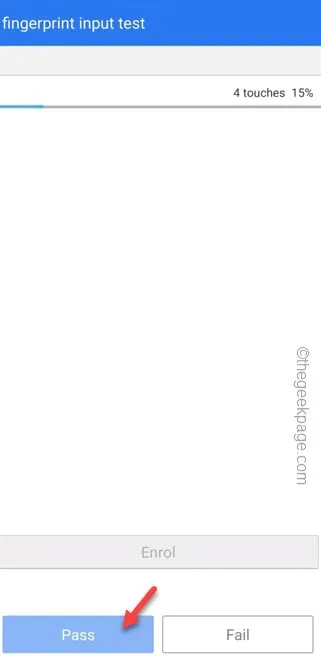
Poprawka 2 – Wyczyść dane aplikacji testującej odcisk palca
Krok 1 – Otwórz Ustawienia .
Krok 2 – Następnie przejdź do ustawień „ Aplikacje ”.
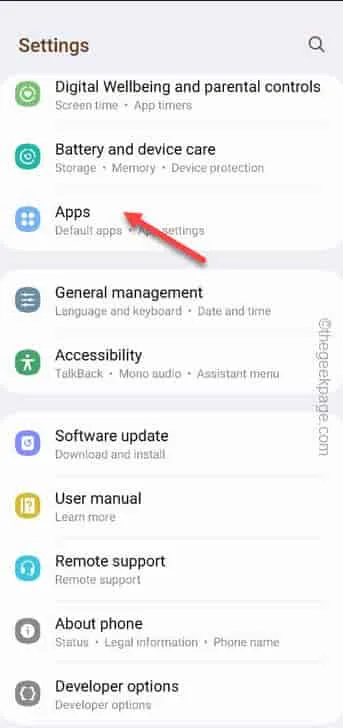
Krok 3 – Następnie przejdź do menu z trzema kropkami w górnym rogu i dotknij „ Pokaż wszystkie aplikacje ”, aby zobaczyć wszystkie aplikacje.
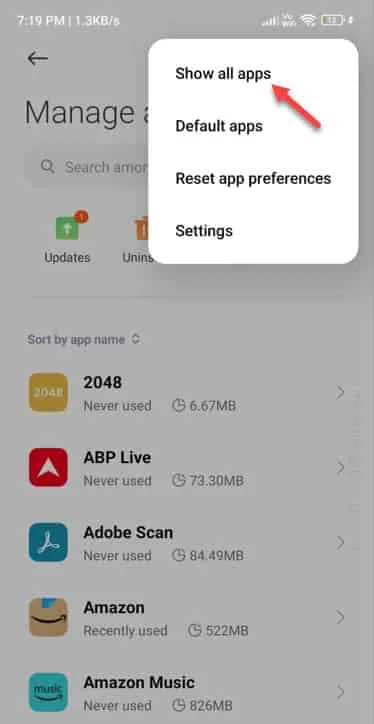
Krok 4 – Teraz wyszukaj „ odcisk palca ” za pomocą ikony wyszukiwania i otwórz aplikację „ Test odcisków palców ”.
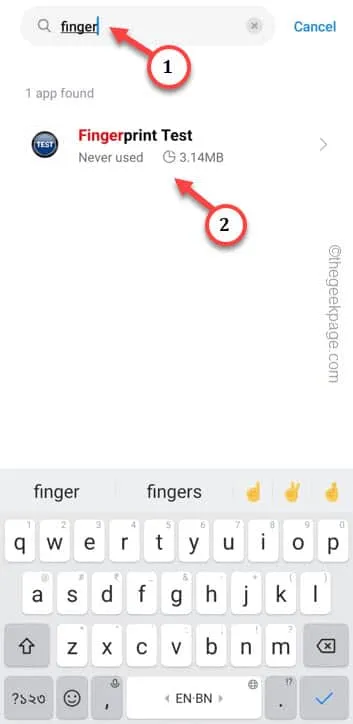
Krok 5 – Po prostu dotknij raz „ Wyczyść dane ”, aby wyczyścić dane.
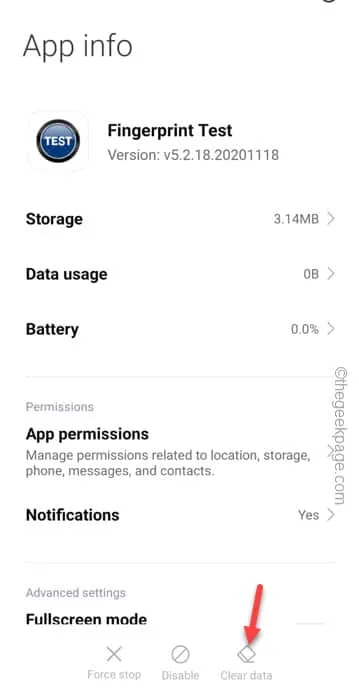
Po wyczyszczeniu danych testu odcisku palca zamknij aplikację Ustawienia .
Uruchom ponownie telefon raz.
Dla innych użytkowników –
Poprawka 1 – Uruchom telefon w trybie awaryjnym
Krok 1 – Szybko naciśnij i przytrzymaj przycisk zasilania , aby wyświetlić konsolę zasilania.
Krok 2 – Następnie dotknij i przytrzymaj przycisk Wyłącz przez co najmniej 5 sekund.
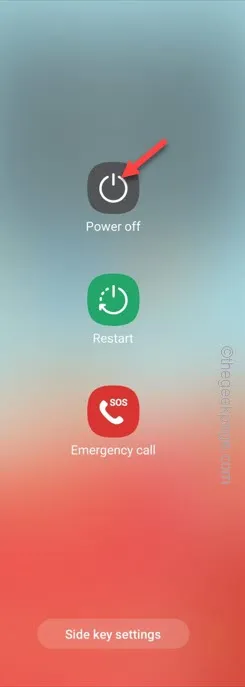
Krok 3 – Gdy zobaczysz ten komunikat, wybierz „ Tryb awaryjny ”, aby uruchomić telefon w trybie awaryjnym.
Tap again to restart your phone in Safe mode.
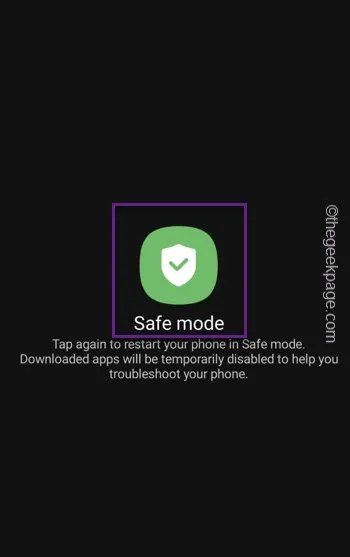
Poprawka 2 – Wyczyść dane ustawień
Krok 1 – Po prostu otwórz narzędzie Ustawienia .
Krok 2 – Przewiń w dół, aż zobaczysz opcję „ Aplikacje ”. Otwórz to.
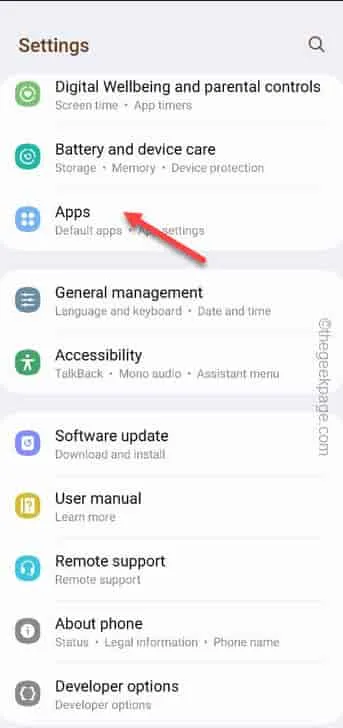
Krok 3 – Przesuń w dół listę aplikacji lub po prostu wyszukaj, aby znaleźć „ Ustawienia ”. Musisz otworzyć to narzędzie.
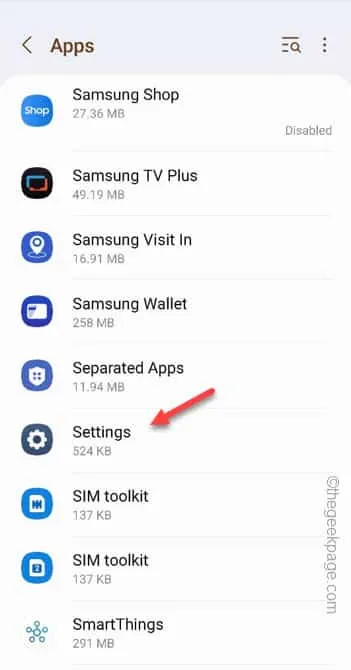
Krok 4 – Następnie otwórz opcję „ Pamięć ”, aby ją otworzyć.
Krok 5 – Możesz zobaczyć ilość danych w pamięci podręcznej. Na koniec dotknij „ Wyczyść pamięć podręczną ”, aby wyczyścić pamięć podręczną ustawień.
Poprawka 2 – Zaktualizuj telefon
Krok 1 – Otwórz narzędzie Ustawienia w telefonie.
Krok 2 – Przewiń w dół i przejdź prosto, aby znaleźć i otworzyć „ Aktualizacja oprogramowania ”.
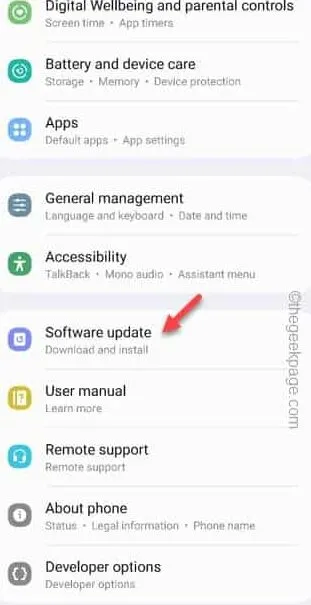
Krok 3 – Poczekaj, aż telefon sprawdzi zbliżającą się aktualizację. Jeśli go wykryje, dotknij opcji „ Pobierz i zainstaluj” .
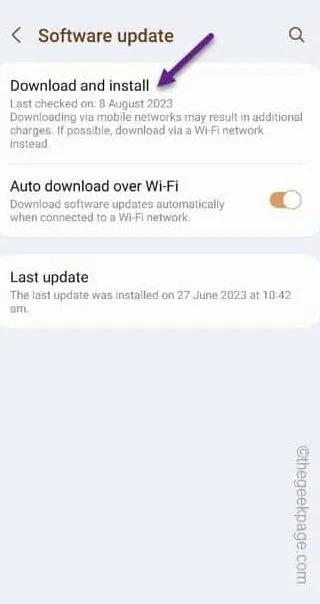
Poprawka 4 – Wyczyść pamięć podręczną partycji
Krok 1 – Te kroki można wykonać tylko w trybie odzyskiwania .
Krok 2 – Zamknij wszystkie aplikacje uruchomione na urządzeniu.
Krok 3 – Użyj kabla USB i podłącz telefon do dowolnego z poniższych urządzeń –
PC/Laptop
Set Top Box
TV
Type C earphones
Bluetooth Speaker
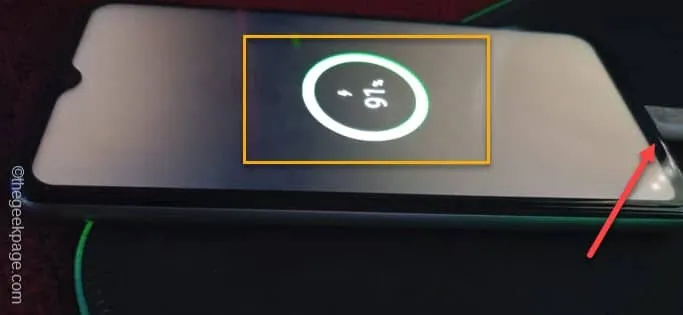
Krok 3 – Po podłączeniu wystarczy nacisnąć i przytrzymać przycisk zasilania przez kilka sekund.
Krok 4 – Po prostu dotknij „ Wyłącz ”, aby wyłączyć komputer.
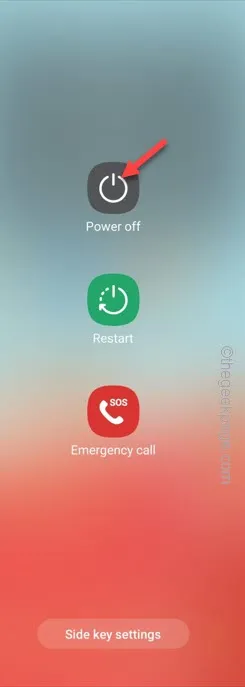
Krok 5 – Teraz użyj jednocześnie przycisku „ Wyłącz ” i „ Przycisku zwiększania głośności ”, aby uruchomić telefon w trybie odzyskiwania .
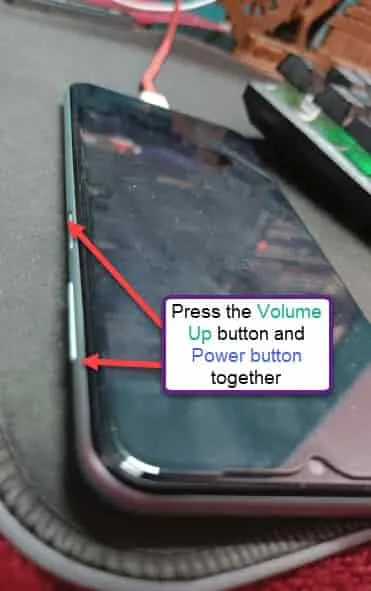
Krok 6 – Przejdź do „ Wyczyść partycję pamięci podręcznej ” za pomocą przycisku zmniejszania głośności .
Krok 7 – Użyj przycisku zasilania , aby uzyskać do tego dostęp.
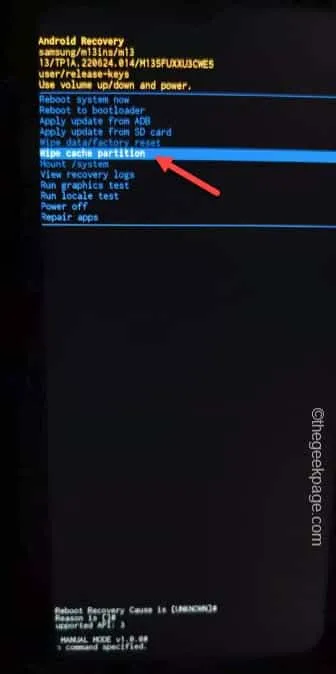
Krok 8 – Na następnej stronie ponownie wybierz opcję „ Tak ” za pomocą przycisku głośności.
Krok 9 – Użyj przycisku zasilania , aby wyczyścić partycję pamięci podręcznej w telefonie.
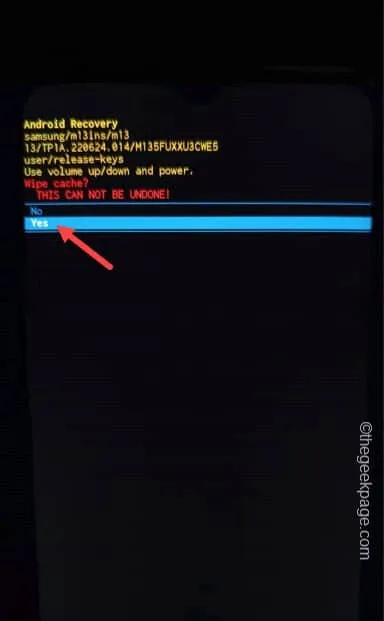
Krok 10 – Zaledwie kilka sekund później wrócisz do głównej strony odzyskiwania systemu Android.
Krok 11 – Na koniec wybierz „ Uruchom ponownie system teraz ” i użyj go za pomocą przycisku zasilania , aby ponownie uruchomić telefon.
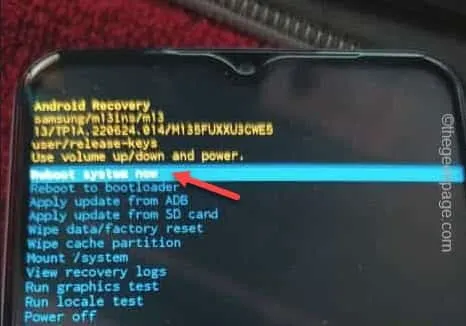



Dodaj komentarz